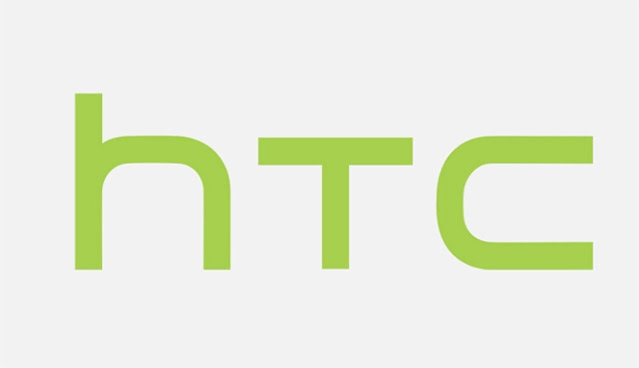Cara Mengaktifkan USB Debugging Dan OEM Unlock Di Semua Smartphone Android
Pada artikel yang akan saya berikan pada kesempatan kali ini, disini saya
akan membuatkan tutorial mengenai USB Debugging dan
OEM Unlock. Kedua fitur ini biasa digunakan untuk pengguna Android
yang ingin memodifikasi ponsel melalui minimal adb and fastboot maupun
Android SDK. Jika kamu ingin mengetahuinya, silahkan simak caranya di bawah
ini.
Jika kamu ingin menggunakan Adb and Fastboot, Install TWRP Recovery,
Install Custom ROM, Root, atau modifikasi yang lainnya, maka kamu harus
mengaktifkan Opsi Pengembang terlebih dahulu di ponsel. Jika kamu tidak
mengaktifkan Developer Options, maka ponsel yang akan dimodifikasi tidak
akan terdeteksi di PC dan pasti akan mengalami kegagalan.
Setiap perangkat Android device apa pun seperti Smartphone maupun Tablet
Android, pasti akan menggunakan Operating System Android yang bersifat Open
Source. Hal itu memungkinkan untuk pihak Pengembang melakukan kegiatan untuk
mendorong developer untuk dapat meningkatkan kinerja dan performa dari
perangkat Smartphone Android.
Nah, jika teman-teman ingin mengetahui
Cara Mengaktifkan USB Debugging dan OEM Unlock di ponsel
Android, maka kamu dapat melihat caranya dengan melalui langkah-langkah yang
akan saya sediakan di bawah ini. Selain itu, disini saya juga akan
memberitahukan untuk semua merk ponsel Android seperti Acer, LG, Realme,
Samsung, atau Xiaomi.
| Baca Juga : Cara Mendapatkan Kode Unlock Bootloader Motorola |
Apa Itu USB Debugging Dan OEM Unlock?
USB Debugging adalah salah satu layanan yang tersedia di dalam pengaturan
ponsel Android. Dengan melakukan enable USB Debugging memungkinkan untuk
mendeteksi ponsel di PC atau laptop. Hal ini sangat berguna untuk pengguna
ponsel Android yang ingin memodifikasi ponsel. Jika tidak mengaktifkan USB
Debugging, maka ponsel tidak akan terdeteksi di PC.
OEM Unlock adalah salah satu layanan yang tersedia di dalam pengaturan
ponsel Android. Dengan mengaktifkan OEM Unlocking memungkinkan pengguna
untuk menginstal perangkat lunak pihak ketiga di ponsel. Jika tidak
mengaktifkan OEM Unlock, maka biasanya akan mengalami kegagalan saat
melakukan modifikasi dengan menggunakan Android Studio.
Oleh karena itu, Cara Aktifkan OEM Unlock dan
USB Debugging merupakan syarat utama untuk memodifikasi sistem ponsel
dengan cara menginstal file tweak. Selain itu, untuk dapat mengaktifkannya
pun sangat mudah dan dapat dilakukan dengan semua versi Sistem Operasi
Android. Namun untuk beberapa merk tersedia beberapa langkah yang
berbeda.
Cara Mengaktifkan USB Debugging Dan OEM Unlock Di Semua Smartphone
Android
Setiap perangkat Smartphone Android pada awalnya akan terkunci USB
Debugging dan OEM. Hal ini bertujuan agar ponsel memiliki sistem keamanan
yang kuat agar ponsel tidak mengalami kerusakan sistem. Namun sebagian besar
pengguna Android banyak yang ingin melakukan unlock the bootloader untuk
dapat memodifikasi perangkatnya.
1.
Aktifkan USB Debugging dan OEM Unlock di Acer
Cara pertama yang akan saya jelaskan terlebih dahulu adalah untuk
mengaktifkan USB Debugging dan OEM Unlock di Acer. Jika kamu pengguna
Smartphone Acer, maka kamu dapat mengikuti langkah-langkahnya dalam
instruksi di bawah ini secara lengkap.
Langkah pertama yang harus dilakukan terlebih dahulu adalah dengan
membuka aplikasi Pengaturan.
Selanjutnya pilih Tentang Ponsel, lalu ketuk 7x pada
Nomor Bentukan (Build Number).
Selanjutnya akan muncul notifikasi bahwa Opsi Pengembang telah
diaktifkan.
Selanjutnya kembali ke menu utama Pengaturan, lalu pilih
Opsi Pengembang.
Selanjutnya beri tanda centang atau aktifkan tombol pada
USB Debugging dan OEM Unlock.
- Selesai.
| Baca Juga : Cara Membuka File DjVu Melalui PC Atau Android |
2.
Aktifkan USB Debugging dan OEM Unlock di Asus
Cara berikutnya yang akan saya jelaskan adalah untuk mengaktifkan USB
Debugging dan OEM Unlock di Asus. Jika kamu pengguna Smartphone Asus, maka
kamu dapat mengikuti langkah-langkahnya dalam instruksi di bawah ini secara
lengkap.
Langkah pertama yang harus dilakukan terlebih dahulu adalah dengan
membuka aplikasi Pengaturan.
Selanjutnya pilih Tentang Ponsel, lalu pilih
Software Information.
Selanjutnya ketuk 7x pada Build Number.
Selanjutnya akan muncul notifikasi bahwa Opsi Pengembang telah
diaktifkan.
Selanjutnya kembali ke menu utama Pengaturan, lalu pilih
System >> Developer Options.
Selanjutnya beri tanda centang atau aktifkan tombol pada
USB Debugging dan OEM Unlock.
- Selesai.
3.
Aktifkan USB Debugging dan OEM Unlock di Google Pixel
Cara berikutnya yang akan saya jelaskan adalah untuk mengaktifkan USB
Debugging dan OEM Unlock di Google Pixel. Jika kamu pengguna ponsel Google
Pixel, maka kamu dapat melihat langkah-langkahnya dalam instruksi di bawah
ini secara lengkap.
Langkah pertama yang harus dilakukan terlebih dahulu adalah dengan
membuka aplikasi Pengaturan.
Selanjutnya pilih Tentang Ponsel, lalu ketuk 7x pada
Build Number.
Selanjutnya akan muncul notifikasi bahwa Opsi Pengembang telah
diaktifkan.
Selanjutnya kembali ke menu utama Pengaturan, lalu pilih
Opsi Pengembang.
Selanjutnya beri tanda centang atau aktifkan tombol pada
USB Debugging dan OEM Unlock.
- Selesai.
4.
Aktifkan USB Debugging dan OEM Unlock di HTC
Cara berikutnya yang akan saya jelaskan adalah untuk mengaktifkan USB
Debugging dan OEM Unlock di HTC. Jika kamu pengguna Smartphone HTC, maka
kamu dapat mengikuti langkah-langkahnya dalam instruksi di bawah ini secara
lengkap.
Langkah pertama yang harus dilakukan terlebih dahulu adalah dengan
membuka aplikasi Pengaturan.
Selanjutnya pilih Tentang Ponsel, lalu pilih
Software Information >> More.
Selanjutnya ketuk 7x pada Build Number, maka nanti akan muncul
notifikasi bahwa Opsi Pengembang telah diaktifkan.
Selanjutnya kembali ke menu utama Pengaturan, lalu pilih
Opsi Pengembang.
Selanjutnya beri tanda centang atau aktifkan tombol pada
USB Debugging dan OEM Unlock.
- Selesai.
5.
Aktifkan USB Debugging dan OEM Unlock di Huawei
Cara berikutnya yang akan saya jelaskan adalah untuk mengaktifkan USB
Debugging dan OEM Unlock di Huawei. Jika kamu pengguna Smartphone Huawei,
maka kamu dapat mengikuti caranya melalui langkah-langkah di bawah ini
secara lengkap.
Langkah pertama yang harus dilakukan terlebih dahulu adalah dengan
membuka aplikasi Pengaturan.
Selanjutnya pilih Tentang Ponsel, lalu ketuk 7x pada
Build Number.
Selanjutnya akan muncul notifikasi bahwa Opsi Pengembang telah
diaktifkan.
Selanjutnya kembali ke menu utama Pengaturan, lalu pilih
Opsi Pengembang.
Selanjutnya beri tanda centang atau aktifkan tombol pada
USB debugging dan OEM Unlock.
- Selesai.
6.
Aktifkan USB Debugging dan OEM Unlock di LG
Cara berikutnya yang akan saya jelaskan adalah untuk mengaktifkan USB
Debugging dan OEM Unlock di LG. Jika kamu pengguna Smartphone LG dan ingin
mengaktifkan Developer Options, maka kamu dapat melihat caranya dengan
melalui langkah-langkah di bawah ini.
Langkah pertama yang harus dilakukan terlebih dahulu adalah dengan
membuka aplikasi Pengaturan.
Selanjutnya pilih tab Umum, lalu pilih
Tentang Ponsel.
Selanjutnya pilih lagi tab Umum, lalu pilih
Informasi Perangkat Lunak.
Selanjutnya klik 7x pada Nomor Pembuatan, maka nanti akan muncul
notifikasi bahwa Opsi Pengembang telah diaktifkan.
Selanjutnya kembali ke menu utama Pengaturan, lalu pilih tab
Umum >> Opsi Pengembang.
Selanjutnya aktifkan tombol pada USB Debugging dan
OEM Unlock.
- Selesai.
7.
Aktifkan USB Debugging dan OEM Unlock di Motorola
Cara berikutnya yang akan saya jelaskan adalah untuk mengaktifkan USB
Debugging dan OEM Unlock di Motorola. Jika kamu pengguna Smartphone Motorola
dan ingin mengaktifkan Developer Options, maka kamu dapat melihat caranya
melalui langkah-langkah di bawah ini.
Langkah pertama yang harus dilakukan terlebih dahulu adalah dengan
membuka aplikasi Pengaturan.
Selanjutnya pilih Tentang Ponsel, lalu ketuk 7x pada
Build Number.
Selanjutnya akan muncul notifikasi bahwa Opsi Pengembang telah
diaktifkan.
Selanjutnya kembali ke menu utama Pengaturan, lalu pilih
System >> Advanced >>
Developer Options.
Selanjutnya aktifkan tombol pada USB Debugging dan
OEM Unlock.
- Selesai.
8.
Aktifkan USB Debugging dan OEM Unlock di OnePlus
Cara berikutnya yang akan saya jelaskan adalah untuk mengaktifkan USB
Debugging dan OEM Unlock di OnePlus. Jika kamu pengguna Smartphone OnePlus
dan ingin mengaktifkan Developer Options, maka kamu dapat mengikuti caranya
melalui langkah-langkah di bawah ini.
Langkah pertama yang harus dilakukan terlebih dahulu adalah dengan
membuka aplikasi Pengaturan.
Selanjutnya pilih Tentang Ponsel, lalu ketuk 7x pada
Build Number.
Selanjutnya akan muncul notifikasi bawah Opsi Pengembang telah
diaktifkan.
Selanjutnya kembali ke menu utama Pengaturan, lalu pilih
Opsi Pengembang.
Selanjutnya aktifkan tombol pada USB Debugging dan
OEM Unlock.
- Selesai.
9.
Aktifkan USB Debugging dan OEM Unlock di Oppo
Cara berikutnya yang akan saya jelaskan adalah untuk mengaktifkan USB
Debugging dan OEM Unlock di Oppo. Jika kamu pengguna Smartphone Oppo dan
ingin mengaktifkan Developer Options, maka kamu dapat mengikuti caranya
melalui langkah-langkah di bawah ini.
Langkah pertama yang harus dilakukan terlebih dahulu adalah dengan
membuka aplikasi Pengaturan.
Selanjutnya pilih Tentang Ponsel, lalu ketuk 7x pada
Nomor Bentukan.
Selanjutnya akan muncul notifikasi bahwa Opsi Pengembang telah
diaktifkan.
Selanjutnya kembali ke menu utama Pengaturan, lalu pilih
Pengaturan Tambahan >> Opsi Pengembang.
Selanjutnya aktifkan tombol pada USB Debugging dan
OEM Unlock.
- Selesai.
10.
Aktifkan USB Debugging dan OEM Unlock di Realme
Cara berikutnya yang akan saya jelaskan adalah dengan mengaktifkan USB
Debugging dan OEM Unlock di Realme. Jika kamu pengguna Smartphone Realme dan
ingin mengaktifkan Developer Options, maka kamu dapat melihat caranya
melalui langkah-langkah di bawah ini.
Langkah pertama yang harus dilakukan terlebih dahulu adalah dengan
membuka aplikasi Pengaturan.
Selanjutnya pilih Tentang Ponsel, lalu pilih Versi.
Selanjutnya ketuk 7x pada Build Number, maka akan muncul
notifikasi bahwa Opsi Pengembang telah diaktifkan.
Selanjutnya kembali ke menu utama Pengaturan, lalu pilih
Pengaturan Tambahan >> Opsi Pengembang.
Selanjutnya aktifkan tombol pada USB Debugging dan
OEM Unlock.
- Selesai.
11.
Aktifkan USB Debugging dan OEM Unlock di Samsung
Cara berikutnya yang akan saya jelaskan adalah mengaktifkan USB Debugging
dan OEM Unlock di Samsung. Jika kamu pengguna Smartphone Samsung Galaxy dan
ingin mengaktifkan Developer Options, maka kamu dapat melihat caranya dengan
melalui langkah-langkah di bawah ini.
Langkah pertama yang harus dilakukan terlebih dahulu adalah dengan
membuka aplikasi Pengaturan.
Selanjutnya pilih Tentang Ponsel, lalu pilih
Software Information.
Selanjutnya ketuk 7x pada Build Number, maka nanti akan muncul
notifikasi bahwa Opsi Pengembang telah diaktifkan.
Selanjutnya kembali ke menu utama Pengaturan, lalu pilih
Opsi Pengembang.
Selanjutnya aktifkan tombol pada USB Debugging dan
OEM Unlock.
- Selesai.
12.
Aktifkan USB Debugging dan OEM Unlock di Sony Xperia
Cara berikutnya yang akan saya jelaskan adalah mengaktifkan USB Debugging
dan OEM Unlock di Sony Xperia. Jika kamu pengguna ponsel Sony Xperia dan
ingin mengaktifkan Developer Options, maka kamu dapat melihat caranya dengan
melalui langkah-langkah di bawah ini.
Langkah pertama yang harus dilakukan terlebih dahulu adalah dengan
membuka aplikasi Pengaturan.
Selanjutnya pilih Tentang Ponsel, lalu ketuk 7x pada
Build Number.
Selanjutnya akan muncul notifikasi bahwa Opsi Pengembang telah
diaktifkan.
Selanjutnya kembali ke menu utama Pengaturan, lalu pilih
Opsi Pengembang.
Selanjutnya aktifkan tombol pada USB Debugging dan
OEM Unlock.
- Selesai.
13.
Aktifkan USB Debugging dan OEM Unlock di Vivo
Cara berikutnya yang akan saya jelaskan adalah mengaktifkan USB Debugging
dan OEM Unlock di Vivo. Jika kamu pengguna ponsel Vivo dan ingin
mengaktifkan Developer Options, maka kamu dapat melihat caranya melalui
langkah-langkah di bawah ini.
Langkah pertama yang harus dilakukan terlebih dahulu adalah dengan
membuka aplikasi Pengaturan.
Selanjutnya pilih Setelan Lainnya, lalu pilih
Tentang Ponsel.
Selanjutnya ketuk 7x pada Versi Perangkat Lunak, maka nanti akan
muncul notifikasi bahwa Opsi Pengembang telah diaktifkan.
Selanjutnya kembali ke menu utama Pengaturan, lalu pilih
Setelan Lainnya >> Opsi Pengembang.
Selanjutnya aktifkan tombol pada USB Debugging dan
OEM Unlock.
- Selesai.
14.
Aktifkan USB Debugging dan OEM Unlock di Xiaomi
Cara berikutnya dan yang terakhir akan saya jelaskan adalah dengan
mengaktifkan USB Debugging dan OEM Unlock di Xiaomi. Jika kamu pengguna
ponsel Xiaomi dan ingin mengaktifkan Developer Options, maka kamu dapat
melihat caranya melalui langkah-langkah di bawah ini.
Langkah pertama yang harus dilakukan terlebih dahulu adalah dengan
membuka aplikasi Pengaturan.
Selanjutnya pilih Tentang Ponsel, lalu ketuk 7x pada
MIUI Version.
Selanjutnya akan muncul notifikasi bahwa Opsi Pengembang telah
diaktifkan.
Selanjutnya kembali ke menu utama Pengaturan, lalu pilih
Pengaturan Tambahan >> Opsi Pengembang.
Selanjutnya aktifkan tombol pada USB Debugging dan
OEM Unlock.
- Selesai.
Jika artikel ini bermanfaat untuk teman-teman, mohon dukungannya dengan
membantu donasi dengan cara mengklik salah satu tombol di bawah ini.
Sampai disini kamu telah selesai dan berhasil mengaktifkan USB Debugging
dan OEM Unlock di ponsel Android. Sekarang ponsel kalian sudah siap untuk
melanjutkan ke tahap Unlock Bootloader, Install TWRP Recovery, dan Root
dengan menggunakan
Magisk Latest Version.
| Baca Juga : Cara Membaca Niat Dan Tata Cara Mandi Wajib Secara Lengkap |
Kesimpulan
Jadi kesimpulannya adalah Cara Mengaktifkan USB Debugging dan
OEM Unlock
hanya dapat dilakukan melalui menu Developer Options yang berada di dalam
Pengaturan ponsel. Setiap merk dan tipe ponsel Android memiliki
langkah-langkah yang berbeda. Namun semua hal tersebut telah saya
instruksikan melalui panduan yang telah saya sediakan di atas.
Semoga dengan artikel yang telah kami berikan ini dapat bermanfaat untuk
teman-teman. Akhir kata kami ucapkan terimakasih banyak bahwa kamu sudah
mengunjungi halaman Tipstutorialbersama.com untuk mengikuti tutorial
ini. Sampai jumpa kembali di artikel saya yang selanjutnya dan jangan sampai
terlewat dengan postingan kami yang lainnya.